Outlook: "Nem lehet létrehozni a fájlt" hiba a melléklet megnyitásakor
Oldja meg a "Nem lehet létrehozni a fájlt" hibát, amely a Microsoft Outlookban jelentkezik, amikor próbál megnyitni egy mellékletet.
Nagyon fontos, hogy minden fiókjához biztonságos jelszó legyen. Még ha a jelenlegi jelszava erős is, érdemes időnként megváltoztatni. Ezzel nemcsak a Microsoft-fiókját, hanem az összes fiókját is biztonságban tartja. Kérjük, olvassa tovább, hogy megtudja, hogyan módosíthatja Microsoft-fiókja jelszavát, ha ismeri a jelszót, és ha elfelejtette.
Csak azért, mert megváltoztatta a jelszavát, ez nem feltétlenül jelenti azt, hogy elfelejtette. Lehet, hogy valamiért oda kellett adnia valakinek, és biztonsági okokból ki akarta cserélni. A Microsoft-fiók jelszavának megváltoztatása egyszerű, ha tudja, mi a jelszó.
A visszaállításhoz jelentkezzen be Microsoft-fiókjába. Kattintson a profilképére, majd a My Microsoft-fiókra.
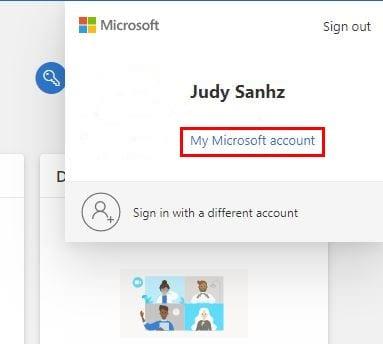
Görgessen lefelé, amíg el nem éri a Biztonság elemet. Adatainak naprakésznek kell lenniük, mert ha elfelejti jelszavát, hozzá kell férnie fiókjához. Mivel bizalmas információkhoz fér hozzá, a Microsoft ismét meg fogja kérni a jelszó megadását.
Miután beírta, a Biztonság szakaszban lesz. A Biztonsági alapok részben kattintson a Jelszóbiztonság elemre. A Jelszó megváltoztatása lehetőségre is kattinthat.
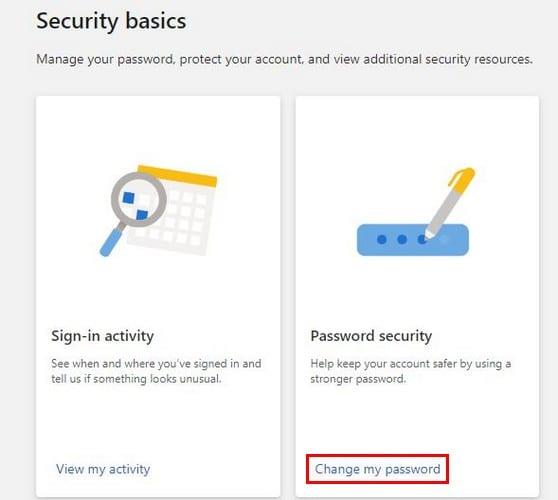
Miután rákattintott erre a lehetőségre, kattintson arra az opcióra, amely részben mutatja telefonszámát. Ezt követően a Microsoft megkéri, hogy adja meg telefonszámának utolsó négy számjegyét. Ha az utolsó négy számjegy egyezik, a négyjegyű kódot szöveges üzenetként kapja meg. Írja be a kódot, és kattintson a kék ellenőrzés gombra.
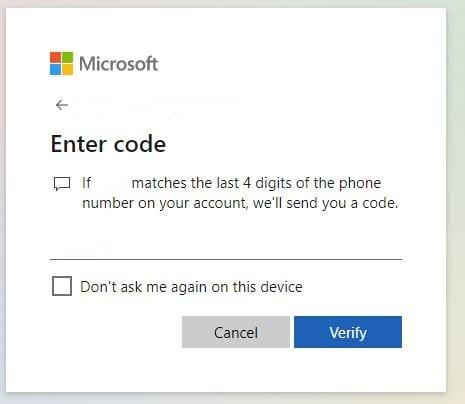
A megerősítéshez kétszer meg kell adnia jelenlegi jelszavát és alább az új jelszót. Ezenkívül megjelenik egy lehetőség, hogy a Microsoft 72 naponként emlékeztesse Önt a jelszó megváltoztatására. Ön dönti el, hogy bejelöli-e ezt a lehetőséget vagy sem. Miután megadta jelenlegi és új jelszavát, kattintson a kék Mentés gombra.
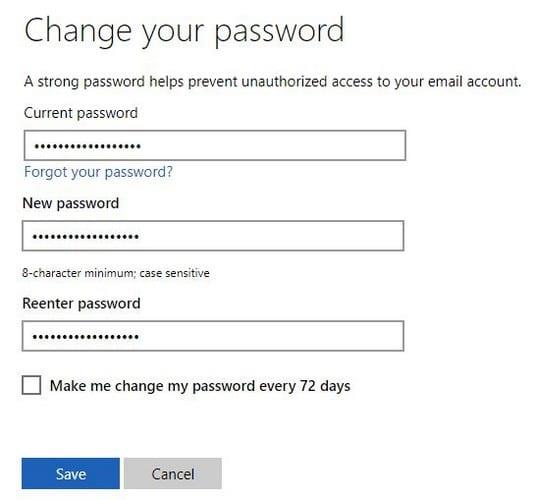
A következő lépésben a Microsoft megkéri, hogy adja meg új jelszavát. Ezt követően a tetején megjelenik a jelszó legutóbbi frissítésének dátuma. A jobb oldalon láthatja, hogy a kétlépcsős azonosítás engedélyezve van-e vagy sem.
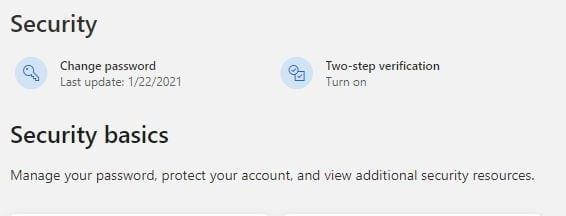
Ha időnként visszaállítja jelszavát, azzal segít megőrizni Microsoft-fiókja biztonságát. De ne aggódjon, ha teljesen elfelejtette jelszavát. Nincs minden veszve. Van olyan módszer, amellyel a legkevesebb gonddal helyreállíthatja Microsoft-fiókját.
Fogalma sincs, mi a jelszava, és szeretné visszaállítani Microsoft-fiókját. Ebben az esetben. Próbáljon meg bejelentkezni Microsoft-fiókjába, és amikor a rendszer kéri a jelszó megadását, kattintson az Elfelejtett jelszó lehetőségre.
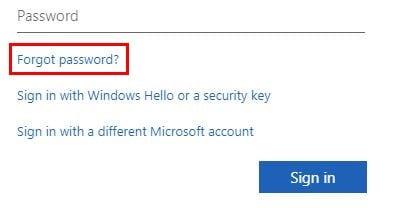
Csakúgy, mint korábban, a Microsoftnak is ellenőriznie kell a személyazonosságát. Például, ha van telefonszáma, amellyel a Microsoft megerősítheti személyazonosságát, kattintson rá. Írja be telefonszámának utolsó négy számjegyét, és kattintson a kék Kód lekérése gombra. Írja be a kódot, és kattintson a Tovább gombra. Amíg nem állítja vissza jelszavát, nem kell beírnia régi jelszavát, mivel nem tudja, mi az. Csak be kell írnia az új jelszót, és kattintson a Tovább gombra.
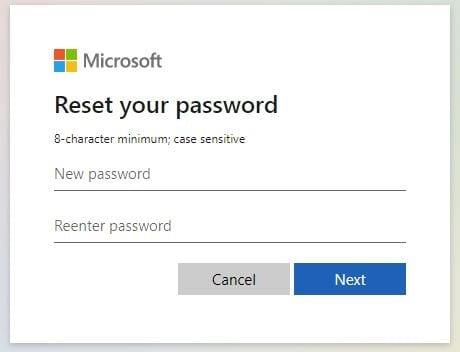
Ezután megjelenik egy üzenet, amely tájékoztatja a biztonsági információk frissítéséről. Ezen kívül egy összefoglalót is megjelenít arról, hogy mit tett, és azt mondja, hogy megváltoztatta a jelszavát. Most már csak a kék Bejelentkezés gombra kell kattintania az új jelszó teszteléséhez.
Írja be a regisztrációhoz használt e-mail címet, és kattintson a kék Tovább gombra. Adja meg új jelszavát. Ha beállította a kétlépcsős azonosítást, először ezen kell keresztülmennie.
Bármely fiók jelszavának megváltoztatásakor erős jelszót kell létrehoznia, ha meg szeretné őrizni fiókja biztonságát. Kérjük, ne használja a kutyája nevét vagy címét. Győződjön meg róla, hogy valami nagy- és kisbetűs. Ne felejtsen el speciális karaktereket is beilleszteni. Ön szerint mennyire biztonságos a fiókjaihoz használt jelenlegi jelszava? Ossza meg gondolatait az alábbi megjegyzésekben.
Oldja meg a "Nem lehet létrehozni a fájlt" hibát, amely a Microsoft Outlookban jelentkezik, amikor próbál megnyitni egy mellékletet.
Több megoldást kínálunk egy gyakori probléma javítására, amikor csatolt fájlok előnézetét próbálja megtekinteni a Microsoft Outlook programban ezzel az útmutatóval.
Oldja meg a négy leggyakoribb Microsoft OneDrive-problémát ezzel a javítási gyűjteménnyel, hogy a felhőtárhely megfelelően működjön.
Tanulja meg, hogyan akadályozhatja meg, hogy az e-mail címzettek továbbítsák az e-mail üzenetet a Microsoft Outlookban.
Még mindig a Windows Live Mail alkalmazást használja a Hotmail vagy más e-mailekhez? Itt megtudhatja, hogyan importálhatja az Outlook kontaktokat a Windows Live Mail asztali alkalmazásba.
Egy útmutató, amely elmagyarázza, hogyan lehet hozzáadni az Email opciót a Microsoft Excel és Word 365 eszköztárához.
Hogyan kaphat segítséget a Windows 10 rendszerben. Olvassa el, és találja meg a legjobb módszereket a Microsoft Windows 10 segítségnyújtásáról.
A kérdés az, hogyan lehet a Microsoft Teams állapotát mindig elérhetővé tenni? Nos, az útmutatóban felsorolunk néhány módszert, amelyek segítségével beállíthatja állapotát mindig elérhetőnek.
A Microsoft Teams nagyszerű együttműködési és kommunikációs eszköz a Windows 10 rendszeren. Néhány lépés a felhasználók letiltásához a Microsoft Teamsben.
Előfordult már, hogy valami kellős közepén van a Windows 10 rendszerű számítógépén, és megszakítják, és ki kell jelentkeznie vagy ki kell kapcsolnia a számítógépét? Szeretnéd, ha lenne rá mód
Így hozhatja ki a legtöbbet a Microsoft Rewards szolgáltatásból Windows, Xbox, Mobile, vásárlás és sok más rendszeren.
Biztosítsa Microsoft jelszavát időnkénti megváltoztatásával. Elfelejtette Microsoft-fiókja jelszavát? Semmi gond, íme, mit kell tenned.
Szerette volna valaha a fájlok tömeges, azonnali átnevezésének lehetőségét a Windows 10 rendszeren? A PowerToys támogatja a PowerRename-et, amely egy másik csodálatos segédprogram, amelyet kínál
Ha már PowerToys-t használ, akkor már ismerheti az összes hasznos segédprogramot, amelyek megkönnyítik az életét, beleértve a Keyboard Managert.
A Microsoft jelenleg csak a SharePoint és a OneDrive Vállalati verzió, és csak az Office-fájlok esetében támogatja a letöltés blokkolását.
A Windows 10 számos tervezési finomítást adott a Windows asztalon. Főleg a Microsoft új Fluent Design System bevezetése óta, a mozgás- és
Az, hogy milyen böngészőt használ és hogyan néz ki, nagyon személyes élmény lehet. Tudta, hogy a Microsoft Edge testreszabható egyéni témákkal? Ha nem
A Microsoft a mai napon bejelentette, hogy többen láthatják majd a személyre szabott híreket és érdeklődési köröket a Windows 10 tálcáján. Miközben ez egy nagyszerű
A Microsoft Teams a Microsoft Office 365-tel való mélyreható integrációjának köszönhetően emberek milliói számára vált a legjobb videohívási megoldássá világszerte. Annak ellenére, hogy nem a leginkább felhasználóbarát…
Ma jól megmutatjuk, hogyan veheti kézbe a magánéletét, és hogyan törölheti a Bing keresési előzményeit és a Microsoft Edge előzményeit is.
A WhatsApp web nem működik? Ne aggódj. Íme néhány hasznos tipp, amivel újra működésbe hozhatod a WhatsApp-ot.
A Google Meet kiváló alternatíva más videokonferencia alkalmazásokhoz, mint például a Zoom. Bár nem rendelkezik ugyanazokkal a funkciókkal, mégis használhat más nagyszerű lehetőségeket, például korlátlan értekezleteket és videó- és audio-előnézeti képernyőt. Tanulja meg, hogyan indíthat Google Meet ülést közvetlenül a Gmail oldaláról, a következő lépésekkel.
Ez a gyakorlati útmutató megmutatja, hogyan találhatja meg a DirectX verzióját, amely a Microsoft Windows 11 számítógépén fut.
A Spotify különféle gyakori hibákra utal, például zene vagy podcast lejátszásának hiányára. Ez az útmutató megmutatja, hogyan lehet ezeket orvosolni.
Ha a sötét módot konfigurálod Androidon, egy olyan téma jön létre, amely kíméli a szemed. Ha sötét környezetben kell nézned a telefonodat, valószínűleg el kell fordítanod a szemedet, mert a világos mód bántja a szemedet. Használj sötét módot az Opera böngészőben Androidra, és nézd meg, hogyan tudod konfigurálni a sötét módot.
Rendelkezik internetkapcsolattal a telefonján, de a Google alkalmazás offline problémával küzd? Olvassa el ezt az útmutatót, hogy megtalálja a bevált javításokat!
Az Edge megkönnyíti a biztonságos böngészést. Íme, hogyan változtathatja meg a biztonsági beállításokat a Microsoft Edge-ben.
Számos nagyszerű alkalmazás található a Google Playen, amelyekért érdemes lehet előfizetni. Idővel azonban a lista bővül, így kezelni kell a Google Play előfizetéseinket.
A videofolytonossági problémák megoldásához a Windows 11-en frissítse a grafikus illesztőprogramot a legújabb verzióra, és tiltsa le a hardveres gyorsítást.
Ha meg szeretné állítani a csoportbejegyzések megjelenését a Facebookon, menjen a csoport oldalára, és kattintson a További opciók-ra. Ezután válassza az Csoport leiratkozása lehetőséget.


























